戞5復丂CSS偺暅廗偲揨傔
5-1.CSS偺楌巎揑宱堒偲CSS傪巊偆儊儕僢僩
CSS偲偼 Cascading Style Sheets乮僇僗働乕僨傿儞僌丒僗僞僀儖丒僔乕僩乯偺棯偱丄榑棟峔憿傪婰弎偡傞偙偲傪杮棃偺栚揑偲偡傞HTML偵懳偟偰丄梫慺偺尒塰偊傗攝抲側偳乮懄偪僗僞僀儖乯 傪巜帵偡傞僔乕僩偺偙偲傪巜偟傑偡丅偙偺CSS偵傛傝暥復偺峔憿偲昞帵偵栶妱偑暘棧偝傟傞偙偲偵側傝傑偟偨丅
CSS偺楌巎揑宱堒丗
HTML尵岅偼丄1989擭偵CERN(墷廈尨巕妀尋媶婡峔)偺TimBerners-Lee偵傛偭偰丄偳傫側僐儞僺儏乕僞乕偐傜偱傕忣曬傪傾僋僙僗弌棃傞婰弎尵岅偲偟偰採埬偝傟傑偟偨丅
強偑丄偦偺屻僽儔僂僓乕偺僔僃傾嫞憟偵傛偭偰丄僽儔僂僓乕撈帺偺尒塰偊傪椙偔偡傞婡擻偑峀偑傝丄偦偺尨揰偱偁傞Platform Independence惈偑幐傢傟偰棃偰偄傑偟偨丅
偦偙偱丄偙偺婰弎尵岅偺峏側傞昗弨壔偺摦偒偑崅傑傝丄1997擭枛HTML4.0偑儕儕乕僗偝傟丄HTML偼杮棃偺榑棟峔憿傪昞偡偨傔偺婡擻偵尷掕偟丄 帇妎揑僨僓僀儞傪巜掕偡傞婡擻偼僗僞僀儖丒僔乕僩偵暘棧偟傛偆偲偄偆尨懃偑嶔掕偝傟傑偟偨丅
2003擭偵偼XML偺昗弨壔偲憡傑偭偰丄XTML1.0偺Second Edition偺傝傝乕僗偝傟丄CSS偺堦憌偺嫮壔偲丄iPhone側偳偺怴偟偄弌椡僨僶僀僗偵傕懳墳偡傞傛偆偵側傝傑偟偨丅
2008擭偵偼HTML俆偺憪埬偑儕儕乕僗偝傟丄丂InternetExplorer丄Firefox丄GoogleChrome丄Safari丄Opera摍偺奺僽儔僂僓乕偑憡師偄偱丄偦傟傜偺儖乕儖偵弨嫆偟偨偟偨僶乕僕儑儞傪弨旛偡傞傛偆偵側傝傑偟偨丅
怴昗弨偵堏峴偡傞夁搉婜偱偁傞尰嵼偼丄XHTML 1.0 Transitional偲偄偆僶乕僕儑儞偑嵟傕峀偔棙梡偝傟偰偄偰丄XTML1.0偺儖乕儖傪嵦梡偟側偑傜傕丄媽棃偺僶乕僕儑儞傪傕庴偗擖傟傞偲偄偆傕偺偱偡丅
慠偟側偑傜丄HTML俆偑姰慡偵摫擖偝傟偨嬇偵偼丄媽棃偐傜偁偭偨HTML僞僌偺拞偺font懏惈傗堦晹偺僽儔僂僓乕偱偟偐巊偊側偐偭偨frame僞僌側偳偼巊偊側偔側傝丄 尒塰偊傗攝抲側偳偺懏惈偼偡傋偰CSS偱婯掕偟側偗傟偽側傜側偔側傝傑偡丅
CSS傪巊偆儊儕僢僩偲拲堄揰丗
- 曐庣惈偺岦忋丄梕堈側僨僓僀儞曄峏
奜晹僼傽僀儖偵傛傞CSS偺婰弎偱偼丄僒僀僩撪偺慡偰偺儁乕僕偐傜奜晹CSS僼傽僀儖偵懳偟儕儞僋傪挘傞宍偵側傝傑偡偑丄偙偺奜晹僼傽僀儖偱偺婰弎傪廋惓偡傞偙偲偱丄奺儁乕僕偱巊傢傟偰偄傞摨偠ID柤傗僋儔僗柤偺晹暘傪堦妵偟偰曄峏偡傞偙偲偑偱偒傑偡丅
head撪偵婰弎偡傞CSS偱傕丄嫟捠偺僗僞僀儖偼CSS偺堦僇強偱曄峏偱偒傑偡丅 - 僜乕僗偺寉偝
CSS偱儗僀傾僂僩偟偨儂乕儉儁乕僕偼丄TABLE僞僌偱儗僀傾僂僩偟偨傕偺偵偔傜傋HTML僜乕僗乮僼傽僀儖乯偑寉偔側傝傑偡丅CSS偵傛傞儗僀傾僂僩偱偼丄捠忢DIV僞僌偵乽id乿傕偟偔偼乽class乿偲偄偭偨僙儗僋僞傪婰嵹偟丄CSS婰弎晹暘傪嶲徠偝偣偰傞偺偱Body晹暘偼僐乕僪偑彮側偔丄寉偔側傝傑偡丅 - 昞帵偺懍偝
HTML僼傽僀儖偺梕検偑彫偝偔側傞偙偲偱儁乕僕傪奐偔傑偱偺帪娫偑抁弅偱偒傞偽偐傝偱側偔丄DIV僞僌傪梡偄偨CSS偵傛傞儗僀傾僂僩偺応崌丄TABLE僞僌偱儗僀傾僂僩偟偨応崌傛傝儁乕僕慡懱偺撉傒崬傒偑姰椆偟丄偦偺寢壥僒僀僩偑昞帵偝傟偺偑憗偔側傝傑偡丅
- SEC懳嶔偵岠壥揑
堦斒偵丄専嶕僄儞僕儞偺儘儃僢僩偼HTML僼傽僀儖偵彂偐傟偨忋埵200岅掱搙傪嫮偔擣幆偡傞偲尵傢傟偰偄傑偡丅偦偺拞偱丄CSS傪巊傢偢偵HTML偺拞偱偱憰忺傪偟偨傝丄 TABLE僞僌傪攝抲偡傞偲丄傛傝嫮挷偟偨偄僉乕儚乕僪偑専嶕僄儞僕儞偺儘儃僢僩偵偆傑偔擣幆偝傟側偔側偭偰偒傑偡丅 - CSS儗僀傾僂僩巊梡忋偺拲堄 亅 僽儔僂僓偵傛傞昞帵偺堘偄
CSS儗僀傾僂僩堦斣偺僂傿乕僋億僀儞僩偼僽儔僂僓偵傛傞昞帵偺偝傟曽偺堘偄偱偡丅堦斒偵8乣9妱偺曽偑巊梡偟偰偄傞偲尵傢傟偰偄傞Internet Explore倰偲丄Firefox側偳偱偼CSS偺擣幆偺偝傟曽偑堎側傝傑偡丅偦偙偱廳梫偵側偭偰偔傞偺偑暋悢偺僽儔僂僓偵傛傞妋擣偱偡丅
5-2.CSS偺愝掕曽朄
CSS偺婰弎応強 丗
CSS傪婰弎応強偵偼師偺俁捠傝偑偁傝傑偡丅
乮侾乯丂HTML僞僌偵捈愙婰弎偡傞
丂丂丂丂HTML僞僌偺乽style乿懏惈傪巜掕偟丄偦偙偱CSS偺婰弎傪峴偄傑偡丅
丂丂丂丂椺偊偽丂<p style: "color:#ff0000">僒儞僾儖丂僥僉僗僩</p>
丂丂丂丂偙偺曽朄偼CSS偺榑棟峔憿偐傜偺暘棧偲偄偆庯巪偐傜偄偭偰梋傝悇彠偝傟傑偣傫丅
乮俀乯丂HTML僼傽僀儖偺僿僢僟乕偺拞偵婰弎偡傞
丂丂丂丂<head>偲</head>偲偺娫偺偺娫偵婰弎偡傞丅
丂丂丂丂椺偊偽丗丂丂<head>
丂丂丂丂丂丂丂丂丂丂丂丂丂丂丂<style type="text/css">
丂丂丂丂丂丂丂丂丂丂丂丂丂丂丂丂丂丂.chr_color { color: "#ff0000"; }
丂丂丂丂丂丂丂丂丂丂丂丂丂丂丂</style>
丂丂丂丂丂丂丂丂丂丂丂丂</head>
丂丂丂丂丂丂丂丂丂丂丂丂<body>
丂丂丂丂丂丂丂丂丂丂丂丂丂丂丂丒
丂丂丂丂丂丂丂丂丂丂丂丂丂丂丂丒
丂丂丂丂丂丂丂丂丂丂丂丂丂丂<p class="chr_color"> 僒儞僾儖丂僥僉僗僩</p>
丂丂丂丂丂丂丂丂丂丂丂丂丂丂丂丒
丂丂丂丂丂丂丂丂丂丂丂丂丂丂丂丒
丂丂丂丂丂丂丂丂丂丂丂丂</body>
乮俁乯丂奜晹僼傽僀儖偵婰嵹偡傞
丂丂丂丂CSS偺椙偝傪嵟傕岠壥揑偵弌偟偰偔傟傞婰弎曽朄偑丄奜晹CSS僼傽僀儖偵傛傞婰弎曽朄偱偡丅
丂丂丂丂HTML僼傽僀儖偲偼暿偵奼挘巕傪乽css乿偲偟偨僼傽僀儖傪嶌傝丄偦偙偵婰弎偟偰偄偒傑偡丅
丂丂丂丂HTML偺HEAD晹暘偵LINK僞僌傪巊偭偰CSS僼傽僀儖偵儕儞僋傪挘傑偡丅
丂丂丂丂椺偊偽:丂<link丂rel=stylesheet丂type="text/css"href="style-sheet.css"/>
丂丂丂丂偙偺応崌奜晹CSS僼傽僀儖偼丄偙偺儁乕僕偲摨偠儗儀儖偵偁傞丂 style-sheet.css丂偱偡丅
CSS偺巜掕偺巇曽 丗
CSS偺巜掕偺巇曽丄懄偪僙儗僋僞乕偺庬椶偼師偺係捠傝偑偁傝傑偡丅
丂乮A乯丂HTML偺僞僌柤傪巜掕偡傞
丂丂丂丂丂椺偊偽body偺拞偱偼丗丂丂<h1> 僒儞僾儖偺昞戣</h1>丂
丂丂丂丂丂偵懳偟偰head偺拞偱偼丗丂h1{ size:"36px"; color:"green";}
丂丂丂丂丂HTML偺僞僌柤傪巜掕偡傞応崌偼丄<h1>偺傛偆偵偦偺儁乕僕撪偵堦夞偟偐巊梡偝傟偰偄側偄
丂丂丂丂丂僞僌側傜椙偄偑丄<p>僞僌偺傛偆偵昿斏偵巊傢傟偰偄傞傕偺偵偼丄僞僌柤偦偺傕偺傪巜掕偡傞
丂丂丂丂丂偲丄摿掕偺僗僞僀儖偑偦偺儁乕僕撪偺偡傋偰偺僞僌偵揔梡偝傟偰偟傑偆偺偱拲堄傪梫偟傑偡丅
丂乮B)丂HTML僞僌偵丂ID柤傪晅偭偰丄偦偺ID柤傪巜掕偡傞
丂丂丂丂丂椺偊偽body偺拞偱偼丗丂<div id="container> 丒丒丒丂</div>丂
丂丂丂丂丂偵懳偟偰head偺拞偱偼丗丂#container{丂width:"700px"; margin: 0 auto"border";}
丂丂丂丂丂ID柤傪巜掕偡傞応崌偼丄偦偺儁乕僕偵堦夞偟偐弌偰棃側偄BOX偟偐巜掕偱偒側偄丅
丂丂丂丂丂椺偊偽丄偦偺儁乕僕偺戝榞偺DIV僞僌偺傛偆側傕偺丅
丂乮C)丂HTML僞僌偵丂Class柤傪晅偭偰丄偦偺Class柤傪巜掕偡傞
丂丂丂丂丂椺偊偽body偺拞偱偼丗丂<p class="photo_txt> 偙傟偼憂憿偺搈岞墍偺幨恀偱偡丂</p>丂
丂丂丂丂丂偵懳偟偰head偺拞偱偼丗丂.photo_txt {丂size: 18px, color: brown; width:"200px"; ;}
丂丂丂丂丂Class柤傪巜掕偡傞曽朄偼丄<p>僞僌偺傛偆偵偦偺儁乕僕撪偵壗夞傕弌偰偔傞僞僌偵懳偟偰丄
丂丂丂丂丂暿乆偺僗僞僀儖丒儖乕儖傪揔梡偟偨偄応崌偵岦偄偰偄傑偡丅偦偺応崌丄摨偠HTML僞僌偵懳偟
丂丂丂丂丂偰暿乆偺Class柤傪晅偟偰丄偦偺奺乆偵暿偺僗僞僀儖丒儖乕儖傪婯掕偡傟偽傛偄偺偱偡丅
丂乮D)丂HTML僞僌偺奒憌僷僗偱巜掕偡傞
丂丂丂丂巆擮側偑傜丄儂乕儉儁乕僕丒價儖僟乕V15偵偼偙偺僷僗傪巜掕偡傞庤棫偰偼梡堄偝傟偰偄傑偣
丂丂丂丂傫偑丄摉柺偼僗僞僀儖丒僔乕僩偺僜乕僗忋偱丄庤擖椡偡傟偽巜掕偡傞偙偲偼壜擻偱偡丅
丂丂丂丂椺偊偽丄contentDIV偺拞偺left_sideDIV偺拞偺丄main_txt偺Class柤傪晅偟偨<p>僞僌傪巜掕偟偰
丂丂丂丂僼僅儞僩丒僒僀僘14px丄懢帤偺儖乕儖傪愝掕偡傞応崌偼丟
丂丂丂丂丂丂丂#content #left_side p.main_txt { font-size: 14px; font-weight: bold; }
丂丂丂丂偲擖椡偡傞丅丂偙傟偼旕忢偵僼儗僋僔僽儖側巜掕曽朄偱偡丅
儂乕儉儁乕僕丒價儖僟乕偵傛傞僗僞僀儖偺婯掕 丗
儂乕儉儁乕僕丒價儖僟乕偵傛傞僗僞僀儖丒儖乕儖偺愝掕偵偼乽僗僞僀儖僔乕僩丒儅僱僕儍乕乿傪巊偄傑偡丅
儊僯儏乕乽昞帵乿丂仺丂乽僗僞僀儖僔乕僩丒儅僱僕儍乕乿丂仺丂乽僗僞僀儖僔乕僩丒儅僱僕儍乕乿僟僀傾儘僌丂仺
<儖乕儖忣曬棑偺壓抂偵偁傞乽捛壛乿儃僞儞傪僋儕僢僋>丂仺丂乽僗僞僀儖愝掕乿僟僀傾儘僌傪昞帵
丂丂丂丂丂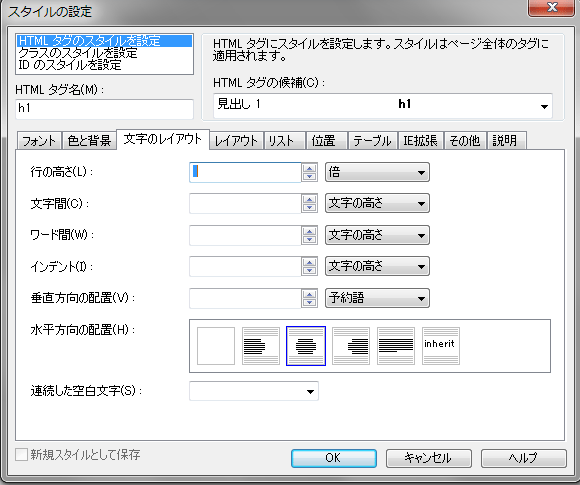
忋偺恾偼乽僗僞僀儖愝掕乿僟僀傾儘僌偱丄HTML僞僌偺<h1>傪僙儗僋僞乕偵巜掕偟偰丄僗僞僀儖丒儖乕儖傪愝掕偟傛偆偲偟偨帪偺傕偺偱偡丅
嵍忋嬿偵偼僙儗僋僞乕傪巜掕偡傞憢偑偁傝丄
丂丂嘆HTML僞僌傪僙儗僋僞乕偵巜掕
丂丂丂丂HTML僞僌偦偺傕偺偵僙儗僋僞乕巜掕偟偰丄僗僞僀儖丒儖乕儖傪愝掕偡傞丅丂
丂丂嘇僋儔僗丒僙儗僋僞乕巜掕
丂丂丂丂HTML僞僌偵僋儔僗柤傪晅偟丄偦傟偵僗僞僀儖丒儖乕儖傪愝掕偡傞丅
丂丂丂丂僋儔僗柤偼儁乕僕偵壗僇強偱傕晅偡偙偲偑弌棃傑偡丅
丂丂丂丂傑偨丄僞僌偺僷僗傪僙儗僋僞乕偵偡傞偺偼丄偙偺巜掕偱壜擻側偙偲偑宱尡揑偵敾偭偰偄傑偡丅丂
丂丂嘊ID僙儗僋僞乕巜掕
丂丂丂丂HTML僞僌偵ID柤傪晅偟丄偦傟偵僗僞僀儖丒儖乕儖傪愝掕偡傞丅
丂丂丂丂扐偟丄摨偠ID柤偼儁乕僕偵侾儢強偟偐晅偡偙偲偼弌棃側偄丅丂
偺俁捠傝偺僙儗僋僞乕巜掕偑偱偒傞傛偆偵側偭偰偄傑偡丅
乽僗僞僀儖愝掕乿僟僀傾儘僌丒儃僢僋僗偼忋恾偺傛偆偵侾侽屄偺僞僽偐傜峔惉偝傟偰偄傑偡偑丄尰幚揑偵偼儖乕儖偺僇僥僑儕乕傪俇偮偺僞僽偵暘椶偟偰儖乕儖傪婯掕偟堈偄傛偆偵偝傟偰偄傑偡丅嵟屻偺係屄偼柍帇偟偰傕寢峔偱偡丅
| 僇僥僑儕乕柤 | 庡側儖乕儖 | 拲栚偡傋偒儖乕儖 |
|---|---|---|
| 僼僅儞僩 | 暥帤偺僒僀僘丄僇儔乕丄僼僅儞僩偺庬椶摍傪愝掕偡傞 | 暥帤僒僀僘偼儁乕僕偺尒塰偵偲偭偰廳梫 |
| 怓偲攚宨 | 攚宨偺僇儔乕丄攚宨夋憸丄儃僢僋僗偺攚宨摍傪愝掕偡傞 | 攚宨偺僇儔偼儁乕僕偺尒塰偵偲偭偰廳梫 |
| 暥帤偺儗僀傾僂僩 | 僥僉僗僩偺峴娫丄峴懙偊丄暥復偵娭偡傞愝掕傪偡傞 | 峴崅丄悈暯曽岦偺攝抲偼儁乕僕偺尒塰偵偲偭偰廳梫 |
| 儗僀傾僂僩 | 儃僢僋僗傗撪梕暔偺攝抲丄宺慄偺怓丄懢偝丄庬椶摍傪愝掕偡傞 | 儅乕僕儞偼Box帺恎偺埵抲丄僷僨傿儞僌 偼Box撪偺撪梕偺埵抲偵偲偭偰廳梫 |
| 儕僗僩 | 儕僗僩丒僞僌偺昞帵曽朄側偳傪愝掕偡傞 | 儕僗僩丒儅乕僋偺桳柍丄埵抲偵偲偭偰廳梫 |
| 埵抲 | 儃僢僋僗偺墶丒廲偺僒僀僘傗儗僀傾僂僩偺攝抲偺曽朄側偳傪愝掕偡傞 | 夞傝崬傒(僼儘乕僩乯丄夝彍乮僋儕傾乯丄 昞帵乮inline)丄偼傒弌偟乮auto)偼棎傟偵娭學偟偰廳梫 |
5-3.CSS偵傛傞儁乕僕丒儗僀傾僂僩
DIV偵傛傞揟宆揑側儁乕僕丒儗僀傾僂僩 丗
儁乕僕撪偺撪梕暔偺攝抲傪寛傔傞儗僀傾僂僩偵偼廬棃table僞僌偑懡偔巊傢傟偰偄傑偟偨偑丄嵟嬤偱偼div僞僌偑懡偔巊傢傟傞傛偆偵側偭偨偙偲偼婛偵愢柧偟偨捠傝偱偡丅
div僞僌傪巊偭偨揟宆揑側儁乕僕丒儗僀傾僂僩偼Sample02偐埥偄偼Sample03偺傛偆側傕偺偱偡丅
Sample02偼n倎倴倝_menu偺椞堟傪夋柺嵍懁偵攝抲偟丄manu傪廲暲傃偵偟偨曽幃偵懳偟丄Sample03偼 navi_menu偺椞堟傪俫倕倎倓倕倰偺捈偖壓偵攝抲偟丄menu傪墶暲傃偵偟偨曽幃偱偡丅
壗傟偵偟偰傕丄<div>僞僌偵傛偭偰夋柺慡懱傪container偲偄偆椞堟偱埻傒丄偦偺拞偵擖傞撪梕傪堦揨傔偵偟偰掲傑傝偁傞傕偺偵偟偰偄傑偡丅container椞堟偼 {margin: 0 auto;}丂偺僗僞僀儖丒儖乕儖偱拞墰懙偊偵偡傞偺偑堦斒揑偱偡丅
師偵丄俫倕倎倓倕倰椞堟偵偼偦偺儁乕僕偺尒弌偟傗丄儁乕僕傪徾挜偡傞傛偆側夋憸傪廂傔傞傛偆偵偟偰偄傑偡丅
Sample02偱偼丄n倎倴倝_menu偺椞堟傪夋柺嵍懁偵攝抲偟傑偡偺偱丄n倎倴倝_menu偺椞堟偲main椞堟偲偼擖傟巕忬懺偱墶暲傃偵偝偣傑偡丅偙偺墶暲傃偵偡傞偨傔偵偼丄乽僗僞僀儖僔乕僩丒儅僱僕儍乕乿偺乽僗僞僀儖愝掕乿僟僀傾儘僌偱乽埵抲乿僞僽丂仺丂乽夞傝崬傒乿丂仺丂乽嵍乿婯掕偡傞偙偲偺傛偭偰丄偙偺椉椞堟偺僗僞僀儖丒儖乕儖偵 {float: left;}丂偺僗僞僀儖傪婯掕偟側偗傟偽側傝傑偣傫丅栜榑丄擖傟巕偵側傞椉椞堟偺墶暆偺崌寁偼偦偺恊椞堟偺墶暆偲摨偠偐偦傟埲壓偱側偗傟偽側傝傑偣傫丅丂
俽倎倣倫倢倕03偱偼丄left_side椞堟偲main椞堟偑擖傟巕忬懺偱墶暲傃偵側傝傑偡偺偱丄乽僗僞僀儖僔乕僩丒儅僱僕儍乕乿偺乽僗僞僀儖愝掕乿僟僀傾儘僌偱乽埵抲乿僞僽丂仺丂乽夞傝崬傒乿丂仺丂乽嵍乿婯掕偡傞偙偲偺傛偭偰丄偙偺椉椞堟偺僗僞僀儖丒儖乕儖偵 {float: left;}丂偺僗僞僀儖傪婯掕偟側偗傟偽側傝傑偣傫丅摨條偵丄擖傟巕偵側傞椉椞堟偺墶暆偺崌寁偼偦偺恊椞堟偺墶暆偲摨偠偐偦傟埲壓偱側偗傟偽側傝傑偣傫丅丂
footer椞堟偼丄捠忢偙偺僒僀僩偺俠倧倫倷俼倝倗倛倲傗弌斉庡懱側偳偺忣曬傪婰嵹偟傑偡丅偙偺椞堟偼捠忢擖傟巕偵側傞偙偲偼偁傝傑偣傫偺偱丄夞傝崬傒偺夝彍偺婯掕傪偟偰偍偔昁梫偑偁傝傑偡丅 偦偺堊偵偼丄乽僗僞僀儖僔乕僩丒儅僱僕儍乕乿偺乽僗僞僀儖愝掕乿僟僀傾儘僌偱乽埵抲乿僞僽丂仺丂乽夞傝崬傒夝彍乿丂仺丂乽椉曽乿傪婯掕偡傞偙偲偵傛偭偰丄僗僞僀儖丒儖乕儖偵 {clear: both;}丂偑婯掕偝傟側偗傟偽側傝傑偣傫丅
5-4.CSS偺婔偮偐偺巊偄曽偺僐僣
Li梫慺傪墶偵暲傋傞曽朄丗
慜愡偱徯夘偟傑偟偨Sample03偺椺偱偼丄僫價僎乕僔儑儞丒儊僯儏乕偑墶暲傃偵偝傟傑偡偑丄偙偺偨傔偵偼摿庩側僗僞僀儖丒儖乕儖傪揔梡偡傞昁梫偑偁傝傑偡丅
捠忢丄僫價僎乕僔儑儞丒儊僯儏乕偵偼斣崋側偟偺儕僗僩<ul><li>儊僯儏乕崁栚</li></ul>傪巊偭偰擖椡偟傑偡偑丄偙偺傑傑偱偡偲奺儊僯儏乕崁栚偼廲暲傃偵側偭偰偟傑偄傑偡丅偙偺<li>偺崁栚傪傪墶暲傃偵偡傞偵偼丄 僗僞僀儖僔乕僩丒儅僱僕儍乕乿偺乽僗僞僀儖愝掕乿僟僀傾儘僌偱乽埵抲乿僞僽丂仺丂乽夞傝崬傒乿丂仺丂乽嵍乿偲婯掕偡傞偲摨帪偵丄乽僗僞僀儖愝掕乿僟僀傾儘僌偱乽埵抲乿僞僽丂仺丂乽昞帵乿丂仺丂乽inline乿偲 婯掕偡傞帠偑昁梫偵側偭偰偒傑偡丅偦偺寢壥丄li偺僗僞僀儖丒儖乕儖偵偼 li { float : left;display : inline;}丂偑僐乕僨傿儞僌偝傟偰偄側偗傟偽側傝傑偣傫丅
堦楢偺儊僯儏乕崁栚偺慡懱偺悈暯曽岦偺攝抲偼<ul>偺嵍儅乕僕儞偱挷惍偟傑偡丅偦傟偵偼乽僗僞僀儖僔乕僩丒儅僱僕儍乕乿偺乽僗僞僀儖愝掕乿僟僀傾儘僌偱
乽儗僀傾僂僩乿僞僽丂仺丂乽嵍曽岦丒儅乕僕儞亖100px乿偺傛偆偵婯掕偡傞偙偲偺傛偭偰丄ul偺僗僞僀儖丒儖乕儖傪椺偊偽丂 ul {margin-left: 100px;}丂偺偺傛偆偵婯掕偡傟偽椙偄偺偱偡丅
儃僢僋僗撪偵梋敀傪嶌傞曽朄丗
偁傞椞堟撪丄埥偄偼榞撪偺撪梕暔偺攝抲偺尒塰偊傪椙偔偡傞偵偼丄榞偺廃埻偲撪梕暔偺娫偺梋敀傪堦棩偵鉟楉偵愝掕偡傞偙偲偺妡偐偭偰偄傑偡丅
椺偊偽丄偙偺偺暸俁愡忋偵乽僗僞僀儖愝掕乿偵娭偡傞昞傪宖嵹偟偰偁傝傑偡偑丄偦偺昞偺撪梕暔偼戝曄鉟楉偵攝抲偝傟偰偄傑偡丅偦偺棟桼偼榞慄偲拞偵擺傑傞暥帤楍偲偺娫偺梋敀偑鉟楉偵懙偭偰偄傞偐傜偱偡丅偦傟傪幚尰偡傞偵偼丄奜榞偙偺応崌偼<td>偺忋抂丄壓抂丄媦傃嵍抂偺padding傪偦傟偧傟2px丄2px丄2px偲愝掕偟偰偁傞偐傜偱偡丅
偙偺応崌丄奜榞偺padding偱巜掕偡傞戙傢傝偵丄撪梕暔偙偺応崌暥帤楍偺margin偱巜掕偡傞偙偲傕壜擻偱偡偑丄偦偺曽朄偼儊儞僥僫儞僗忋庤娫偑妡偐傝栤戣偑偁傝傑偡偺偱偍姪傔偱偒傑偣傫丅
儗僀傾僂僩偺曵傟傪捈偡曽朄丗
<div>僞僌偵傛傞儁乕僕丒儗僀傾僂僩傪嶌惉拞丄摿偵<div>椞堟偑擖傟巕忬懺偵偁傞応崌偵偟偽偟偽強堗儗僀傾僂僩偺曵傟偲徧偡傞尰徾偑婲偒丄婜懸偟偰儗僀傾僂僩偲堎側傞寢壥偑尰傟偰擸傑偝傟傞偙偲偑傛偔婲偙傝傑偡丅偦偺條側応崌偼埲壓偺尨場偼偨偼暋崌尨場傪庢傝彍偗偽椙偄偺偱偡丅
偙偺尨場偺庡側傕偺偼師偺傛偆側応崌偱偡丅
仚丂擖傟巕偺榞偵丂{ float: left;}丂偺愝掕偑側偝傟偰偄側偄丅
仚丂擖傟巕偺榞偺墶暆偺崌寁偑恊榞偺墶暆傪忋夞偭偰偄傞丅
仚丂擖傟巕偺榞偺墶暆偺愝掕偑側偝傟偲偍傜偢丄撪梕暔偺擖椡偲偲傕偵恊榞偺墶暆傪忋夞偭偰偄傞丅
仚丂擖傟巕偺榞偵榞慄偺暆丄僷僢僨傿儞僌丄儅乕僕儞丄偺愝掕偑壛傢傝丄墶暆娭楢偺曄壔偑婲偙偭偨丅
仚丂擖傟巕偺嵟屻偺榞偺師偺榞偵 {clear: both;} 偺婯掕偑側偝傟偰偄側偄丅
仚丂偡傋偰偺擖傟巕榞偵{ float: left;}丂偑婯掕偝傟偰偄傞応崌偺恊榞偵{overfow: auto;}偺婯掕偑側偄丅
5-5.僗僞僀儖僔乕僩丒儅僱僕儍乕偱愝掕偱偒側偄曋棙側儖乕儖
倂俁俠埾堳夛偱偼尰嵼怴偟偄俠俽俽儖乕儖偱偁傞俠俽俽俁傪嶔掕拞偱偡偑丄傑偩偦偺嵟廔埬偑弌棃忋偑偭偰偄傑偣傫丅慠偟丄InternetExplorer丄Firefox丄GoogleChrome丄Safari丄Opera摍偺庡梫僽儔僂僓乕偼婛偵怴偟偄儖乕儖傪梊應偟偰丄拝乆偲偦傟傜偺怴偟偄儖乕儖偵懳墳偡傞傛偆側摦偒傪帵偟偰偄傑偡丅
巆擮側偑傜丄儂乕儉儁乕僕丒價儖僟乕傗俢倰倕倎倣倵倕倎倴倕倰偼偦傟傜偺怴偟偄儖乕儖傪惗惉偡傞婡擻傪捛壛偟偰偄傑偣傫偑丄俽倲倷倢倕俽倛倕倕倲偵庤嶌嬈偱俠俽俽俁偺怴偟偄儖乕儖傪擖椡偡傟偽嶌摦偡傞曋棙側傕偺偑昅幰偺僥僗僩偱妋偐傔傜偰偄傑偡丅埲壓偵偦傟傜偺婔偮偐傪徯夘偟傑偡丅
仚丂div榞偺拞墰懙偊
丂丂 丂#container { margin : 0 auto;}丂
仚丂弶婜愝掕偺儅乕僕儞偲僷僢僨傿儞僌偺儕僙僢僩
丂丂丂* { margin : 0 丂padding: 0;}丂 丂丂*丂偼儐僯僶乕僒儖丒僙儗僋僞乕偱偡傋偰偺僞僌傪巜偡丅
仚丂Table偺擇廳宺慄傪扨慄偵捈偡
丂丂丂table { border-collapse : collapse;}丂丂丂table偲倲倓偵榞慄傪巜掕偡傞偲尰傟傞擇廳宺慄傪扨慄偵捈偡丅
仚丂奜榞偺妏傪娵偔偡傞
丂丂丂 .box { border-radius:7px;;}丂 丂丂4嬿偺妏偵7px偺娵傒傪晅偗傞丅
仚丂Box榞偵堿傪晅偗傞
丂丂丂.box { box-shadow: 10px 10px brown;}丂 丂廲墶偵10px偺拑怓偺堿傪晅偗傞
仚丂攚宨夋偺徊睫傪巜掕偡傞
丂丂丂.box { background-size: 200px 50px ;}丂 丂巜掕偟偨攚宨夋憸傪200pxX50px偺戝偒偝偵偡傞丅
仚丂攚宨怓傪僌儔僨乕僔儑儞偵偡傞
丂丂丂.box { background丗-moz-linear-gradient(left top, white, yellow) ;}丂
丂丂丂巆擮側偑傜尰帪揰偱偼FireFox偱偺傒嶌摦偡傞丅
偙傟傜偺CSS3偺儖乕儖傪揔梡偟偨椺偼Smpple04偺傛偆側傕偺偱偡丅